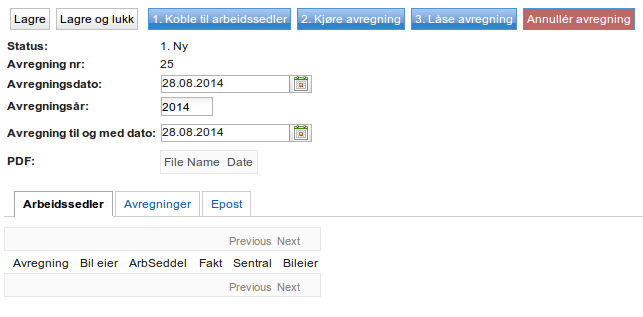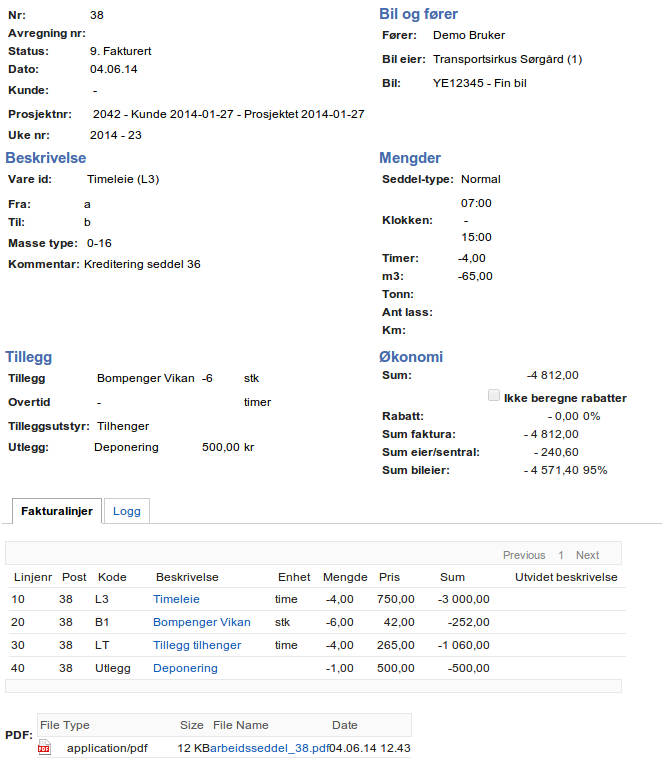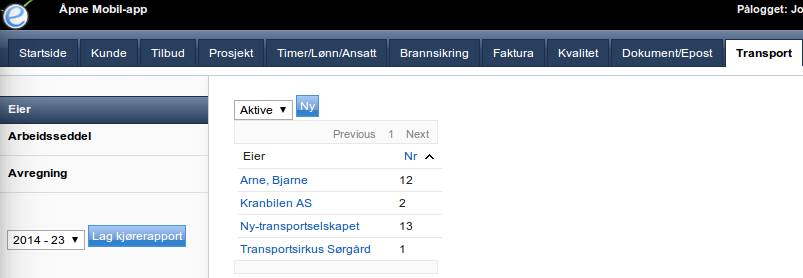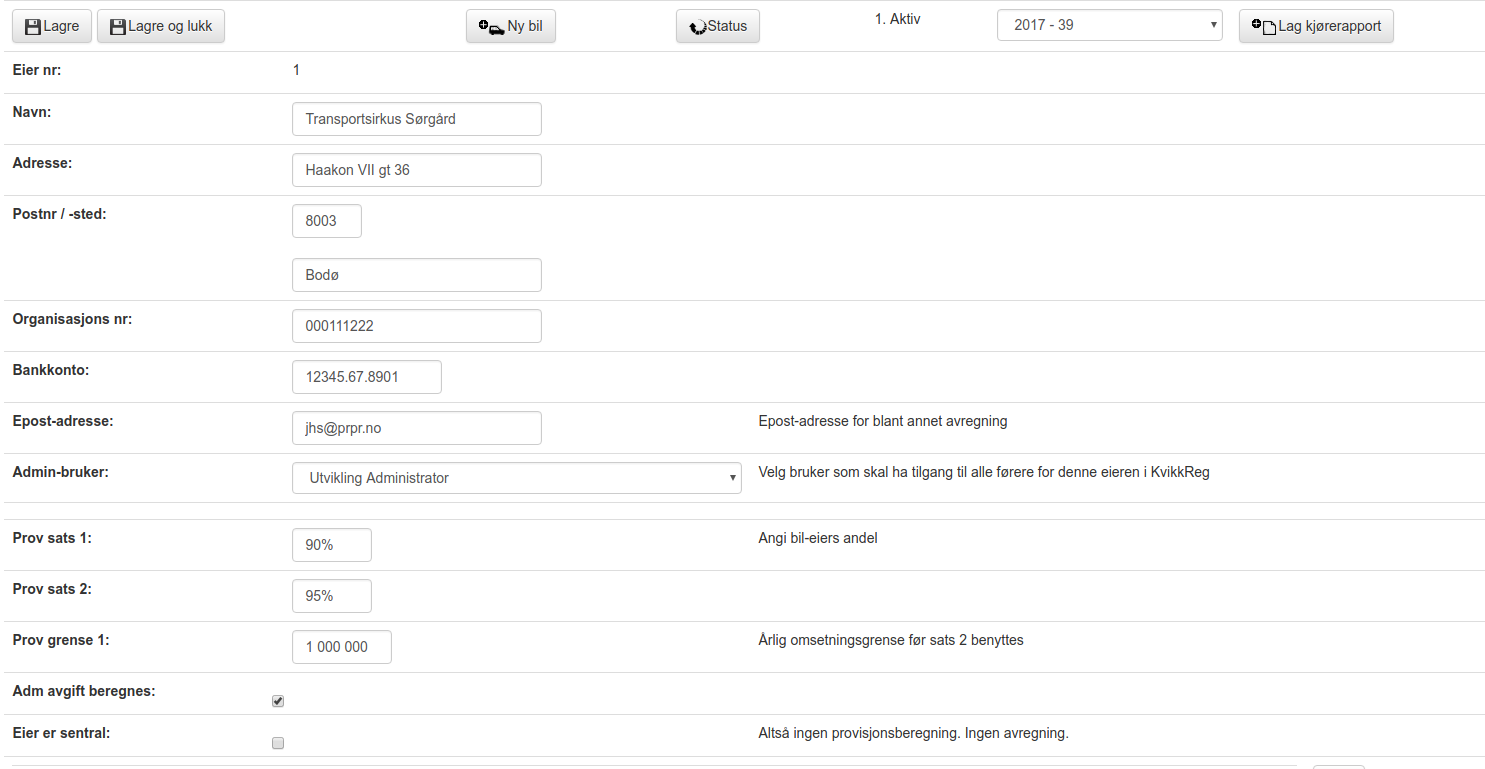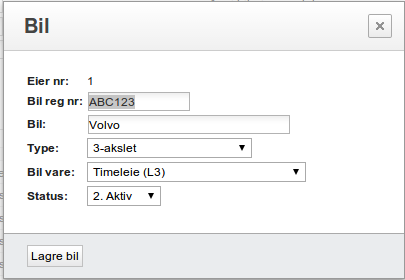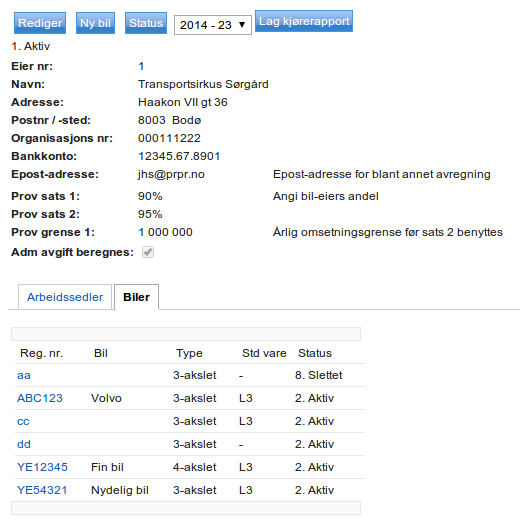Forskjell mellom versjoner av «ENT:Transport»
Fra prprWiki
Hopp til navigeringHopp til søk| Linje 29: | Linje 29: | ||
::Bilagsnumre tildeles de individuelle avregningene. | ::Bilagsnumre tildeles de individuelle avregningene. | ||
::Det vil ikke lenger være mulig å foreta endringer. | ::Det vil ikke lenger være mulig å foreta endringer. | ||
| + | :Lag epost m/vedlegg til regnskap | ||
| + | ::legger ved samlet avregning i epost som sendes regnskap. | ||
:4. Send avregning til eier(e) | :4. Send avregning til eier(e) | ||
::Sender spesifisert avregning til alle berørte eiere. | ::Sender spesifisert avregning til alle berørte eiere. | ||
| − | ::Blir først synlig når avregning er | + | ::Blir først synlig når avregning er sendt regnskap og har fått status 9. |
:Annulér avregning | :Annulér avregning | ||
::Alle berørte arbeidssedler blir tilbakestilt. | ::Alle berørte arbeidssedler blir tilbakestilt. | ||
Revisjonen fra 28. aug. 2014 kl. 15:36
Arbeidsseddel
- Anlegg hentes fra prosjektadresse. Her må evt fylles ut kunde-referanse.
Avregning
Avregning benyttes for å beregne bileier-provisjoner.
Åpne fanen "Transport" menyvalget "Avregning". Trykk ![]() for å opprette avregning.
for å opprette avregning.
- Avregningene nummereres automatisk.
- Avregningsdato angis normalt til dagens dato.
- Avregningsår settes til inneværende, men kan endres.
- Avregning til og med dato kan benyttes for å avgrense hvilke arbeidssedler som skal avregnes.
Utvalg = alle arbeidssedler med: *Status 3 eller høyere *Registreringsdato <= "Avregning til og med dato" *Ikke avregnet tidilgere
Prosessen er i rekkefølge
- 1. Koble til arbeidssedler
- Tilknytede arbeidssedler vil bli synlig under fanen "Arbeidssedler"
- 2. Kjøre avregning
- Midlertidig avreging kjøres.
- Samlet avregning blir liggende som PDF. Fil:Avregning 25.pdf
- Individuelle avregninger vil bli synlig under fanen "Avregninger" Fil:Spesifikasjon avregning 25 1 0.pdf
- Midlertidig avreging kjøres.
- 3. Låse avregning
- Bilagsnumre tildeles de individuelle avregningene.
- Det vil ikke lenger være mulig å foreta endringer.
- Lag epost m/vedlegg til regnskap
- legger ved samlet avregning i epost som sendes regnskap.
- 4. Send avregning til eier(e)
- Sender spesifisert avregning til alle berørte eiere.
- Blir først synlig når avregning er sendt regnskap og har fått status 9.
- Annulér avregning
- Alle berørte arbeidssedler blir tilbakestilt.
- Avregningen låses til status 8.
Kreditering av faktura
Dersom en eller begge forutsetninger gjelder for det aktuelle tilfellet:
- Ikke har eier-provisjoner
- Opprinnelig faktura ikke gjelder en eier det beregnes provisjoner for
Kan kreditering skje etter følgende oppskrift: HowTo:Kreditnota
Negativ arbeidsseddel
Når det skal opprettes en kreditnota som gjelder en arbeidsseddel kjørt av en eier det skal beregnes provisjon for - må det opprettes en negativ arbeidsseddel. Stegene i prosessen blir da:
- Opprett negativ arbeidsseddel
- Ferdigstill og fakturer arbeidsseddelen som normalt.
Eksempel på negativ arbeidsseddel
Bileier-administrasjon
Bileier(e) defineres under fanen Transport, menyvalget Eier.
Alle feltene bør fylles ut.
Hver bil registreres med ![]() inne på bileier. Bileier må lagres før det er mulig å registrere biler.
inne på bileier. Bileier må lagres før det er mulig å registrere biler.
Alle felger må fylles ut.
Registrerte biler ligger under fanen "Biler".